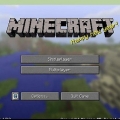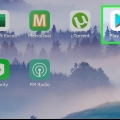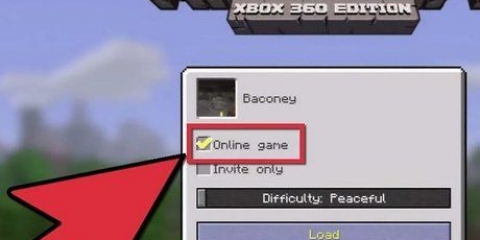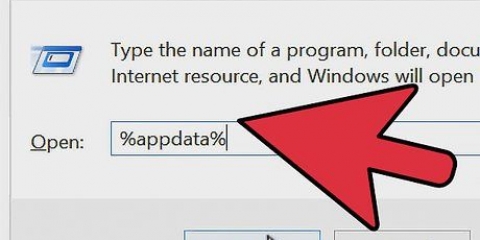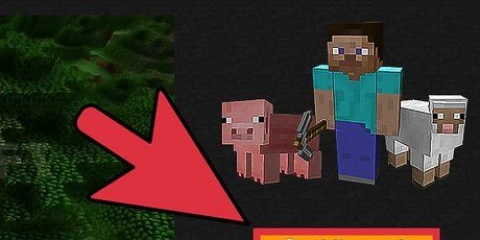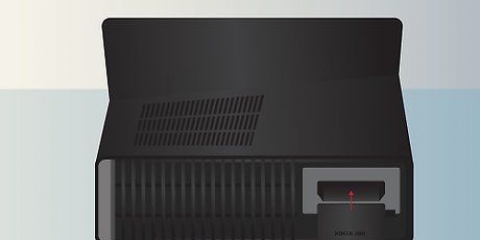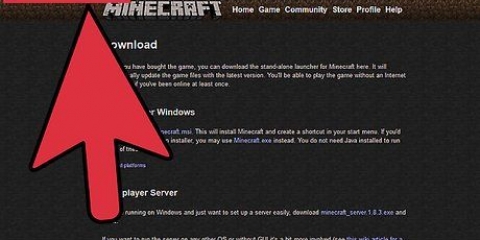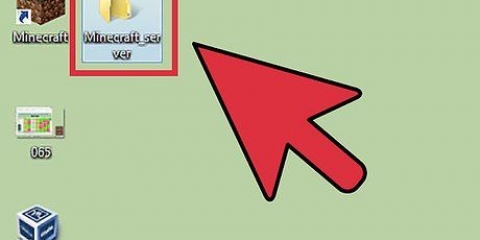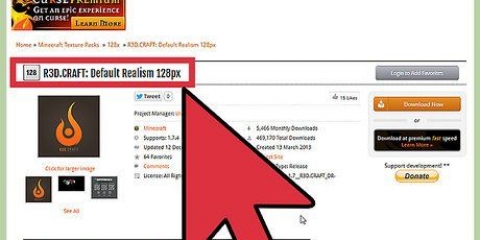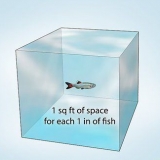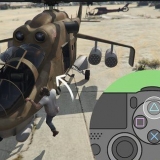Unidad Xbox XPgamesaves digiex









Actualizar minecraft para xbox 360
Contenido
Minecraft es un juego que está en constante evolución y las nuevas actualizaciones pueden agregar contenido loco y resolver los problemas que surjan. Las actualizaciones generalmente se descargan automáticamente si hay una disponible. Si su Xbox 360 no está conectada a Internet y no puede acceder a Internet con ella, es posible descargar actualizaciones de varias comunidades para fanáticos del juego e instalarlas manualmente.
Pasos
Método 1 de 2: si usa Xbox Live

1. Inicie sesión en su cuenta de Xbox Live. Una cuenta de Xbox Live Gold es no requerido para actualizar un juego. Puede usar una cuenta Silver gratuita para esto, con la que realiza la actualización. Busque artículos instructivos sobre cómo crear una cuenta gratuita directamente desde su Xbox.
- Si no tiene acceso a Internet, busque artículos sobre actualizaciones manuales para obtener instrucciones.

2. Lanzar Minecraft. Si se conectó a Xbox Live y hay una actualización disponible, se le pedirá que la descargue e instale.

3. Espere a que se descargue e instale la actualización. Por lo general, esto no toma más de unos minutos en completarse. Minecraft se reiniciará cuando la actualización termine de instalarse.
Resolviendo problemas
 1. Comprueba dos veces tu conexión de red. Si su Xbox no puede conectarse a su red, no podrá descargar e instalar la actualización. Buscar artículos instructivos sobre cómo conectar una Xbox 360 a una red.
1. Comprueba dos veces tu conexión de red. Si su Xbox no puede conectarse a su red, no podrá descargar e instalar la actualización. Buscar artículos instructivos sobre cómo conectar una Xbox 360 a una red. 2. Comprobar si se puede acceder a Xbox Live. El servicio Xbox Live puede desconectarse ocasionalmente, lo que le impide acceder a los servidores de descarga. Puede verificar si Xbox Live está en línea consultando el sitio web de Xbox Live.
2. Comprobar si se puede acceder a Xbox Live. El servicio Xbox Live puede desconectarse ocasionalmente, lo que le impide acceder a los servidores de descarga. Puede verificar si Xbox Live está en línea consultando el sitio web de Xbox Live. 3. Reinstalar Minecraft. De vez en cuando, puede suceder que los archivos del juego estén dañados, lo que hace que la actualización falle. Reinstalar el juego puede solucionar este problema. Esto eliminará las partidas guardadas, así que primero asegúrate de hacer una copia de seguridad de ellas en una memoria USB.
3. Reinstalar Minecraft. De vez en cuando, puede suceder que los archivos del juego estén dañados, lo que hace que la actualización falle. Reinstalar el juego puede solucionar este problema. Esto eliminará las partidas guardadas, así que primero asegúrate de hacer una copia de seguridad de ellas en una memoria USB.- Ingrese al menú Configuración del sistema y seleccione "almacenamiento".
- Seleccione la opción "Unidad de memoria" y después de eso "Juegos y aplicaciones".
- Seleccione "Minecraft" de la lista de juegos instalados.
- Hacer clic "Eliminar".
- Reinstalar Minecraft. Descárgalo de nuevo desde la tienda de Xbox Live o vuelve a instalarlo desde el disco.
Método 2 de 2: instalar actualizaciones manualmente

1. Intente conectar su Xbox 360 a Xbox Live primero. Intenta actualizar a través de Xbox Live antes de usar este método. Este método no es compatible y la descarga de archivos incorrectos puede causar problemas con el juego o su sistema.
- Lleva tu Xbox 360 a un amigo si no tienes conexión a internet en casa.
- Recuerda que no necesitas una cuenta Gold para actualizar por internet, solo necesitas iniciar sesión con tu cuenta gratuita de Xbox Live.

2. Asegúrate de tener una memoria USB de 1 GB. Necesita una memoria USB para transferir los archivos de actualización a su Xbox 360. En cualquier caso, un dispositivo de 1 GB es suficiente para los archivos más grandes.

3. Inserte la memoria USB en su Xbox 360. Debe formatear correctamente la memoria USB con su Xbox 360 antes de poder actualizarla.

4. Abra el menú Configuración del sistema en la Xbox 360.

5. Seleccione "almacenamiento".

6. Seleccione su memoria USB y haga clic en "Configurar ahora".
Todo el contenido de la memoria USB se borrará cuando lo formatee para Xbox 360.

7. Descargar horizonte. Esta es una herramienta que te permite poner las actualizaciones descargadas en tu memoria USB para que tu Xbox 360 pueda reconocerlas.

8. Encuentra y descarga las actualizaciones requeridas para tu juego. Puede ser difícil encontrar las actualizaciones correctas para su título porque este proceso no es compatible con Microsoft. Algunos de los sitios más conocidos son:

9. Asegúrese de descargar todas las actualizaciones que necesita. jeje deber instale la actualización (TU) para cada título que no tenga, en el orden correcto. Por ejemplo, si tiene una TU 5 en ejecución y desea instalar la TU 10, primero deberá instalar la TU 6 a la 10, una a la vez y en el orden correcto.

10. Inserte la memoria USB formateada en su computadora e inicie Horizon. Verá que su dispositivo USB aparece en el cuadro de la derecha.

11. haga clic en "Inyectar nuevo archivo". Puede encontrar esto en la parte superior del Explorador de dispositivos en Horizon.

12. Busque su primer archivo de actualización. Asegúrese de seleccionar el primero de la serie si está aplicando varias actualizaciones.
Aparecerá un mensaje informándote que la actualización se ha transferido con éxito. Esto le permite confirmar que copió el archivo correcto.

13. Inserte la memoria USB en su Xbox 360.

14. Volver a la sección "almacenamiento" en "Ajustes del sistema".

15. Abra la carpeta Juegos y luego la carpeta Minecraft.

dieciséis. copia el "Actualización de título" al disco duro de tu Xbox 360.

17. Lanzar Minecraft. Confirma que el número de versión ha aumentado y el juego se carga correctamente.

18. Repita el procedimiento para cada actualización que necesite instalar.
Advertencias
No apague el sistema durante una actualización.
Artículos sobre el tema. "Actualizar minecraft para xbox 360"
Оцените, пожалуйста статью
Similar
Popular